Asus EEEBOX PC EB1021: Восстановление системы
Восстановление системы: Asus EEEBOX PC EB1021
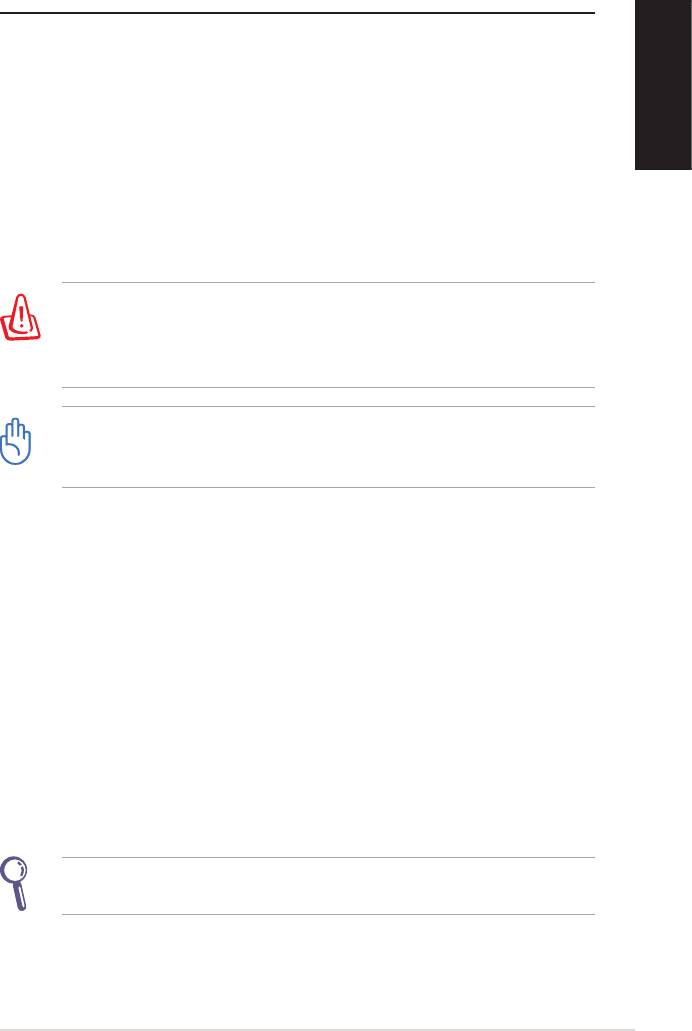
Восстановление системы
Использование раздела восстановления
Раздел восстановления включает образ операционной системы,
драйвера и утилиты, установленные на заводе. Раздел восстановления
Русский
предоставляет возможность быстрого восстановления программного
обеспечения на системе в его первоначальное рабочее состояние.
Перед использованием раздела восстановления, скопируйте Ваши
данные на USB диск или сетевой диск и запишите параметры
конфигурации (например сетевые параметры).
Не удаляйте раздел с названием “RECOVERY.” Раздел восстановления
создан на заводе и не может быть восстановлен пользователем. Если
у Вас есть проблемы с процессом восстановления, обратитесь в
сервис-центр ASUS.
Перед использованием восстановления системы со скрытого
раздела отключите Boot Booster в BIOS. Подробную информацию
смотрите в разделе Boot Booster.
Восстановление ОС на раздел по умолчанию (F9
Recovery)
1. Отключите Boot Booster в BIOS.
2. Во время загрузки нажмите <F9>.
. Выберите Windows setup [EMS Enabled] и нажмите [Enter].
4. Выберите используемый язык и нажмите Next.
5. Выберите Recover the OS to the Default Partition и нажмите
Next.
6. Отобразится раздел по умолчанию. Нажмите Next.
7. Данные раздела по умолчанию будут удалены. Нажмите
Recover для восстановления системы.
Вы потеряете все данные на выбранном разделе. Перед продолжением
убедитесь, что все важные данные сохранены.
8. Когда восстановление успешно завершено, нажмите Reboot
для перезагрузки системы.
EeeBox PC 41
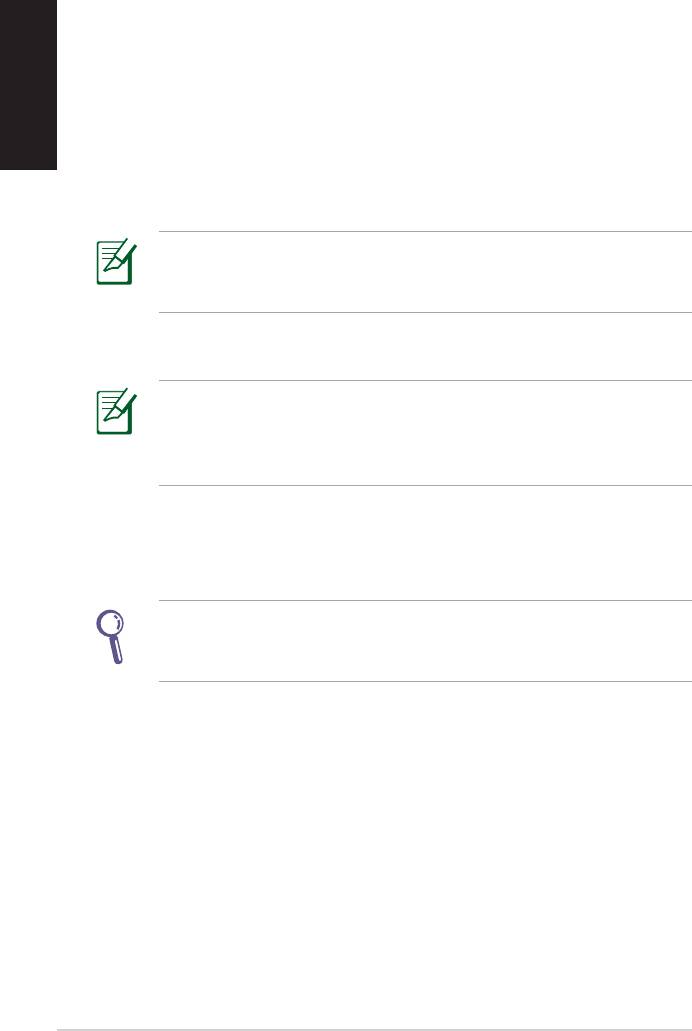
Резервное копирование системы на USB устройство
Русский
(F9 Backup)
1. Повторите инструкции 1–4 из предыдущего раздела.
2. Выберите Backup the Factory Environment to a USB Drive и
нажмите Next.
. Подключите USB устройства к Вашему ПК для запуска
процесса резервного копирования.
Размер подключенного USB устройства должен быть более 15ГБ.
Фактический размер данных может изменяться в зависимости от
модели Вашего ПК.
4. Если к EeeTop PC/EeeBox PC подключено более одного USB
устройства, выберите нужное и нажмите Next.
Если на USB устройстве уже есть раздел необходимого размера
(например, раздел, который был использовался в качестве
резервного), система автоматически покажет этот раздел будет и
использовать его для резервного копирования.
5. В зависимости от варианта, выбранного на предыдущем шаге,
данные на выбранном USB устройстве или на выбранном
разделе будут удалены. Нажмите Backup для начала резервного
копирования.
Вы потеряете все данные на выбранном USB устройстве или
выбранном разделе. Перед продолжением убедитесь, что все
важные данные сохранены.
6. Когда восстановление успешно завершено, нажмите Reboot
для перезагрузки системы.
42 EeeBox PC
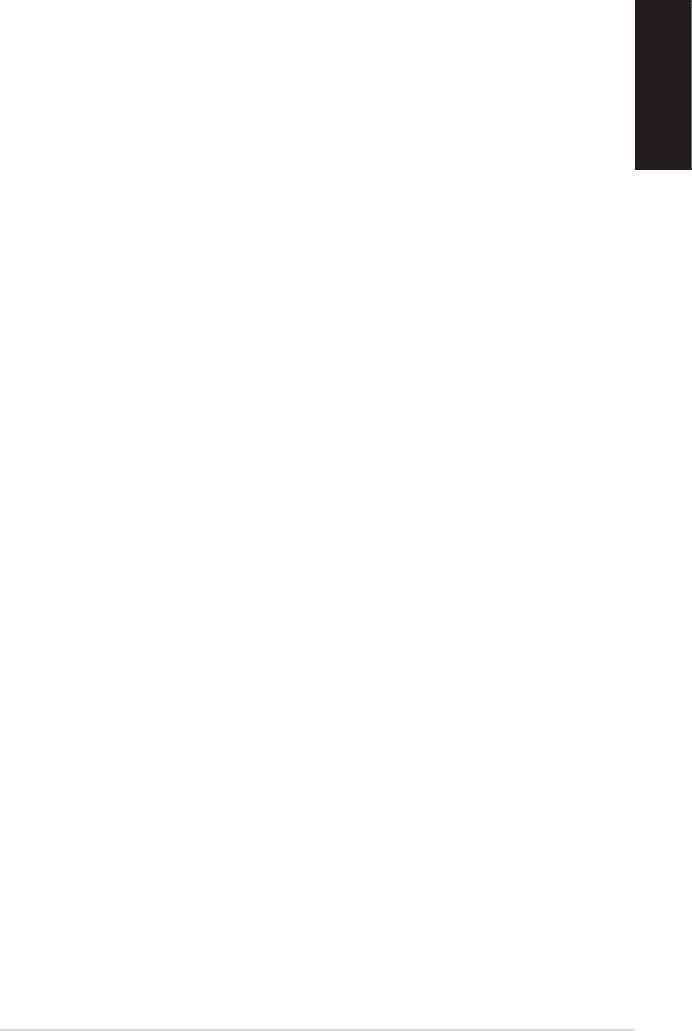
Использование USB устройства (USB Restore)
Если Вы потеряли данные, находящиеся на разделе восстановления
Вашей системы, используйте USB устройства для восстановления
системы на раздел по умолчанию или для восстановления
Русский
первоначального рабочего состояния всего жесткого диска.
1. Отключите Boot Booster в BIOS.
2. Подключите USB устройство, содержащее резервную копию
системы.
. При загрузке системы нажмите <ESC> для EeeTop PC или
<F8> для EeeBox PC, появится меню Please select boot device.
Выберите USB:XXXXXX для загрузки с подключенного USB
устройства.
4. Выберите используемый язык и нажмите Next.
5. Выберите Restore и нажмите Next.
6. Выберите необходимую опцию и нажмите Next. Доступны
следующие опции:
• Restore the OS to the Default Partition only
Выберите эту опцию, если Вы просто хотите восстановить
ОС на раздел по умолчанию. Эта опция удалит все данные
на первом разделе “C”, позволив Вам сохранить другие
разделы.
После нажатия Next отобразится раздел по умолчанию.
Нажмите Next еще раз.
• Restore the Whole Hard Disk
Выберите эту опцию, если Вы хотите восстановить
первоначальное рабочее состояние EeeTop PC/ EeeBox PC.
Эта опция удалит все разделы на Вашем жестком диске
и создаст новый системный раздел как диск “C”, пустой
раздел как диск “D” и раздел восстановления.
7. В зависимости от варианта, выбранного на предыдущем шаге,
данные на разделе умолчанию или на всем жестком диске будут
удалены. Нажмите Restore для запуска.
8. Когда восстановление успешно завершено, нажмите Reboot
для перезагрузки системы.
EeeBox PC 4
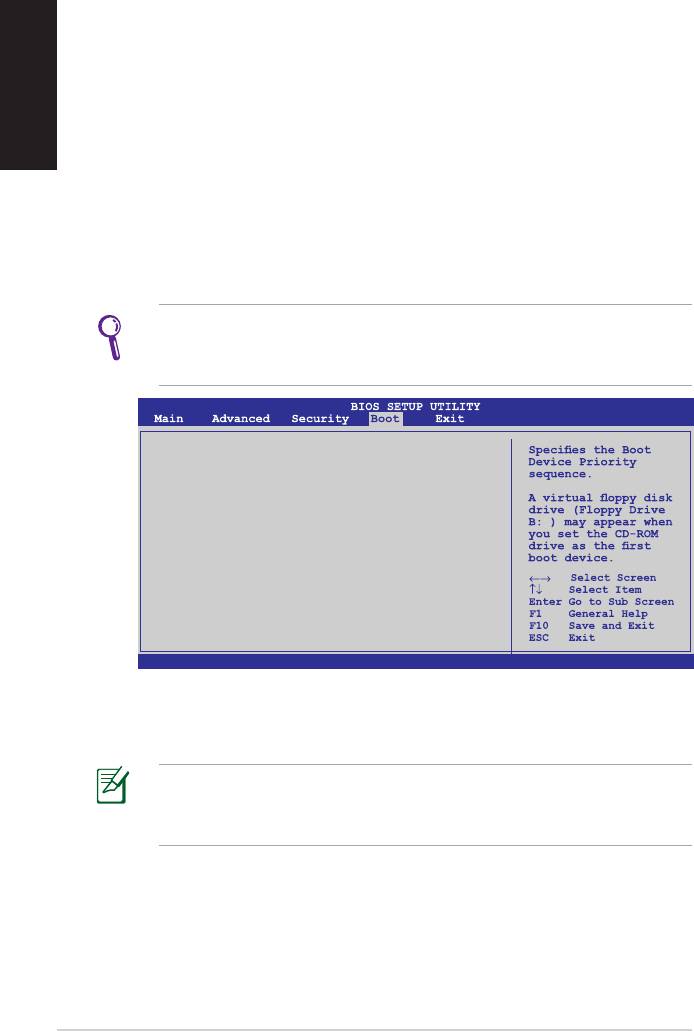
Ускоритель загрузки Boot Booster
Пункт Boot Booster в настройках BIOS позволяет уменьшить время
Русский
загрузки EeeBox PC. Однако, НЕОБХОДИМО отключить данную
настройку BIOS перед заменой любых компонентов EeeBox PC
или перед выполнением восстановления системы (со скрытого
раздела). Следуйте нижеприведенным инструкциям для отключения
настройки Boot Booster:
1. Запустите систему и нажмите клавишу
<F2> во время загрузки.
Отобразится экран POST. Нажмите клавишу <F2> еще раз,
чтобы перейти к экрану настроек BIOS.
2. Установите Boot Booster в значение [Disabled]
Если экран POST не появится или не удастся перейти к настройкам
BIOS вышеуказанным путем, перезапустите систему и при загрузке
многократно нажмите клавишу <F2>.
v02.58 (C)Copyright 1985-2009, American Megatrends, Inc.
. Нажмите клавишу <F10> для сохранения конфигурации и
перезапустите EeeBox PC.
Не забудьте включить настройку Boot Booster после успешного
изменения аппаратного обеспечения или после восстановления
системы.
44 EeeBox PC
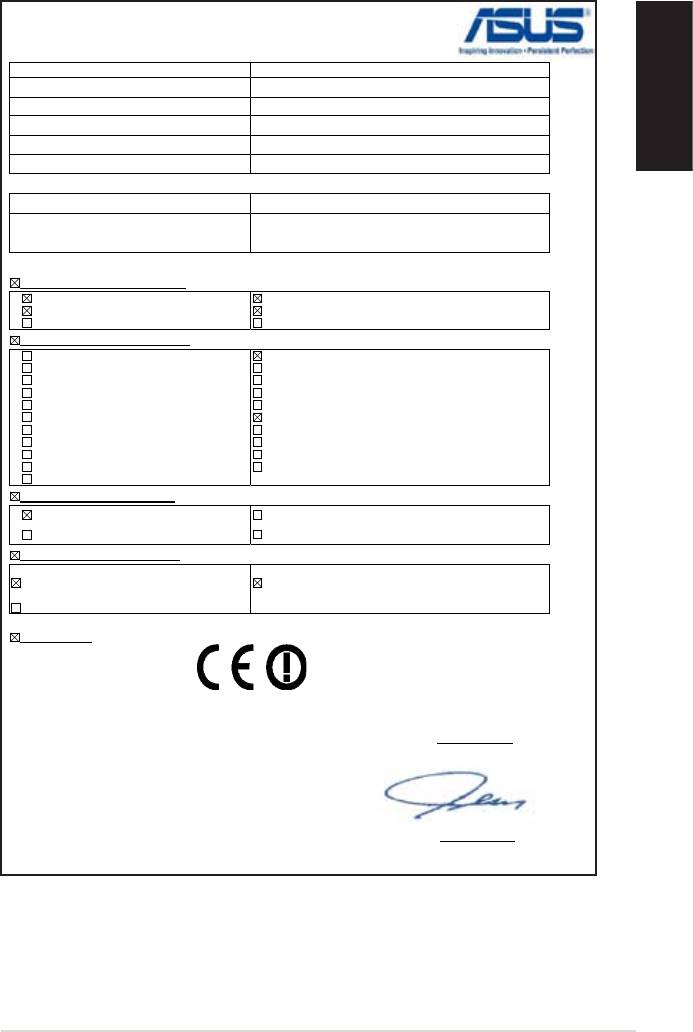
Русский
EeeBox PC 45
EC Declaration of Conformity
We, the undersigned,
Manufacturer:
ASUSTek COMPUTER INC.
Address, City:
No. 150, LI-TE RD., PEITOU, TAIPEI 112, TAIWAN R.O.C.
Country:
TAIWAN
Authorized representative in Europe:
ASUS COMPUTER GmbH
Address, City: HARKORT STR. 21-23, 40880 RATINGEN
Country:
GERMANY
declare the following apparatus:
Product name : EeeBox PC
Model name : EeeBox B202, EeeBox EB1012, EeeBox EB1007, EeeBox
EB1012P
conform with the essential requirements of the following directives:
2004/108/EC-EMC Directive
EN 55022:2006+A1:2007
EN 55024:1998+A1:2001+A2:2003
EN 61000-3-2:2006
EN 61000-3-3:2008
EN 55013:2001+A1:2003+A2:2006
EN 55020:2007
1999/5/EC-R &TTE Directive
EN 300 328 V1.7.1(2006-05)
EN 301 489-1 V1.8.1(2008-04)
EN 300 440-1 V1.4.1(2008-05)
EN 301 489-3 V1.4.1(2002-08)
EN 300 440-2 V1.2.1(2008-03)
EN 301 489-4 V1.3.1(2002-08)
EN 301 511 V9.0.2(2003-03)
EN 301 489-7 V1.3.1(2005-11)
EN 301 908-1 V3.2.1(2007-05)
EN 301 489-9 V1.4.1(2007-11)
EN 301 908-2 V3.2.1(2007-05)
EN 301 489-17 V1.3.2(2008-04)
EN 301 893 V1.4.1(2005-03)
EN 301 489-24 V1.4.1(2007-09)
EN 50360:2001
EN 302 326-2 V1.2.2(2007-06)
EN 50371:2002
EN 302 326-3 V1.3.1(2007-09)
EN 62311:2008
EN 301 357-2 V1.3.1(2006-05)
EN 50385:2002
2006/95/EC-LVD Directive
EN 60950-1:2001+A11:2004
EN60065:2002+A1:2006
EN 60950-1:2006
EN 60950-1:2006+A11:2009
2009/125/EC-ErP Directive
Regulation (EC) No. 1275/2008
Regulation (EC) No. 278/2009
EN 62301:2005
EN 62301:2005
Regulation (EC) No. 642/2009
EN 62301:2005
CE marking
Position : CEO
Name : Jerry Shen
Declaration Date: May. 27, 2010
Year to begin affixing CE marking:2010
Signature : __________
(
E
C co
nf
o
rmit
y
m
a
rkin
g)
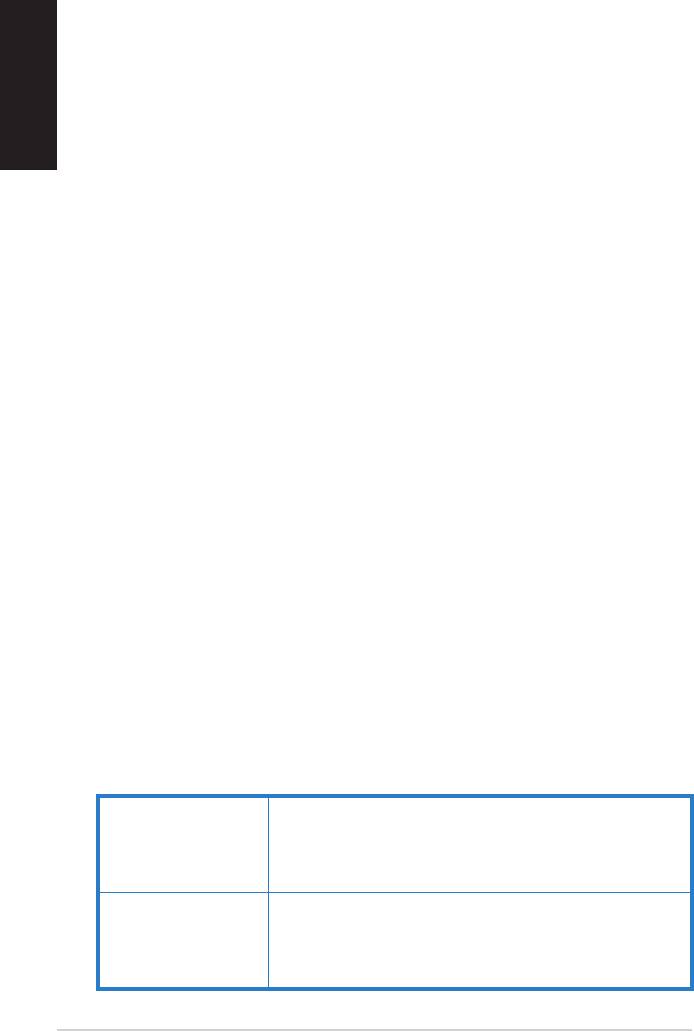
Контактная информация ASUS
Русский
ASUSTeK COMPUTER INC.
Адрес 15 Li-Te Road, Peitou, Taipei, Taiwan 11259
Телефон +886-2-2894-447
Факс +886-2-2890-7798
E-mail info@asus.com.tw
Сайт www.asus.com.tw
Техническая поддержка
Телефон +86-21-8429911
Онлайн поддержка support.asus.com
ASUS COMPUTER INTERNATIONAL (Америка)
Адрес 800 Corporate Way, Fremont, CA 9459, USA
Телефон +1-510-79-777
Факс +1-510-608-4555
Сайт usa.asus.com
Техническая поддержка
Телефон +1-888-678-688
Факс +1-812-284-088
Онлайн поддержка support.asus.com
ASUS COMPUTER GmbH (Германия и Австрия)
Адрес Harkort Str. 21-2, D-40880 Ratingen, Germany
Факс +49-2102-959911
Сайт www.asus.de
Онлайн поддержка www.asus.de/sales
Техническая поддержка
Компоненты +49-1805-01092
Система/ноутбуки/Eee/ +49-1805-010920
LCD телефон
Факс +49-2102-9599-11
Онлайн поддержка support.asus.com
*0.14 евро в минуту для стационарных телефонов, EUR 0.42 евро в минуту
для мобильных телефонов.
Производитель
ASUSTeK Computer Inc.
Телефон +886-2-2894-447
Адрес: No. 150, LI-TE RD., PEITOU, TAIPEI 112,
TAIWAN R.O.C
Официальный
ASUSTeK Computer GmbH
представитель в
Адрес: HARKORT STR. 21-2, 40880 RATINGEN,
Европе
GERMANY
46 EeeBox PC





